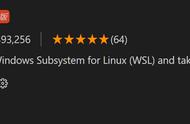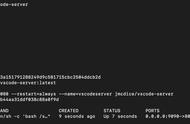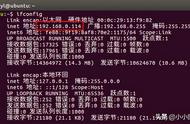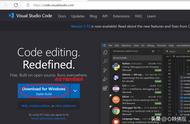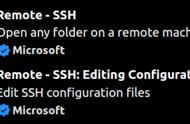点击vscode左下方“齿轮”图标, 选择“设置”:

接着会出现“用户”, “工作区” 2种类型的设置, 其中“用户”设置相当于全局设置,如果工作区中未进行相关配置,会默认使用“用户”下的设置, 而“工作区”相当于局部设置,只作用于当前打开的工作区,这里我们选择“工作区”来介绍,无论哪种模式设置操作都是一样的,只是作用域不同而已。
点击“工作区”->"终端",点击“settings.json”:

打开“settings.json”后,将其修改成以下内容,并保存:
{
"terminal.integrated.shell.windows": "D:\\msys32\\msys2_shell.cmd",//这里根据自己的实际路径
"terminal.integrated.shellArgs.windows": [
"-defterm",
"-no-start",
"-mingw32",
"-here"
],
"terminal.integrated.automationShell.linux": "",
"terminal.integrated.automationShell.windows": "",
"extensions.confirmedUriHandlerExtensionIds": [
]
}

settings.json配置
以上配置说明:
- "terminal.integrated.shell.windows": "D:\\msys32\\msys2_shell.cmd"
----------------------是设置Windows环境集成终端,即msys32文件下的\msys2_shell.cmd